Převádějte, upravujte a komprimujte videa/audia ve více než 1000 formátech ve vysoké kvalitě.
Jak komprimovat MP4 bez ztráty kvality [Windows/Mac/Online]
MP4 je dodnes považován za nejlepší formát. Díky své vynikající kompatibilitě a kvalitě si bezesporu stále drží výběr mnoha. S platformami pro sdílení videa, které propagují MP4, si však lidé mnoho z nich stahují a poté se setkávají s nedostatečným úložištěm. K vyřešení této nevýhody MP4 je nezbytná komprimace videí MP4. Naštěstí jste našli tuto stránku! Podívejte se na těchto 5 nástrojů, které dokážou komprimovat video soubory MP4 a ušetřit tak více místa!
Seznam průvodců
Část 1: Nejlepší nástroj pro kompresi videa MP4 bez ztráty kvality Část 2: Jak komprimovat videa MP4 pomocí ruční brzdy [Návod] Část 3: Podrobné kroky, jak komprimovat videa MP4 pomocí VLC Část 4: 2 snadné způsoby, jak zdarma komprimovat videa MP4 online Část 5: Nejčastější dotazy o tom, jak komprimovat videa MP4Část 1: Nejlepší nástroj pro kompresi videa MP4 bez ztráty kvality
Pokud hledáte špičkový nástroj, který dokáže efektivně komprimovat video soubory MP4, pak je 4Easysoft Total Video Converter to, co hledáte. Tento nástroj je integrován s funkcí Video Compressor, která vám umožňuje měnit velikost souborů MP4 a poskytuje vám možnosti kvalitního ladění. Pomocí těchto možností můžete zlepšit kvalitu svých video souborů MP4. Navíc je vybavena pokročilými funkcemi zastřihování. Co může trim dělat při kompresi videí MP4? Pomocí této metody můžete odříznout ty zbytečné části videa, které by tímto způsobem mohly zmenšit velikost vašeho videa. Tyto funkce jsou vytvořeny pro podporu tohoto nástroje a chcete-li se naučit, jak je používat, postupujte podle kroků níže!

Obsahuje možnosti ladění videa, které vám umožňují upravit rozlišení, datový tok, formát, velikost atd.
Vybaveno pokročilými funkcemi pro úpravu videa, jako je oříznutí, oříznutí, otočení, filtry, efekty, motivy a další.
Nabídněte funkci náhledu, která vám může pomoci sledovat změny, které jste ve svém videu použili.
Podporujte technologii AI, která je zodpovědná za upscaling videí a zvýšení jejich kvality.
100% Secure
100% Secure
Metoda 1: Použijte vestavěný nástroj Video kompresor Vlastnosti.
Krok 1Stáhněte a nainstalujte 4Easysoft Total Video Converter nástroj na vašem počítači se systémem Windows nebo Mac. Poté jej spusťte, klikněte na Toolbox kartu a vyberte Video kompresor z možností komprimovat videa MP4.

Krok 2Dále importujte video, které chcete komprimovat, zaškrtnutím Přidat tlačítko s Plus ikona. Poté upravte velikost souboru MP4 zadáním nejnižší hodnoty na Velikost vstupní pole ve srovnání s jeho standardní velikostí. Můžete také použít posuvník aby jej upravoval mnohem rychleji.
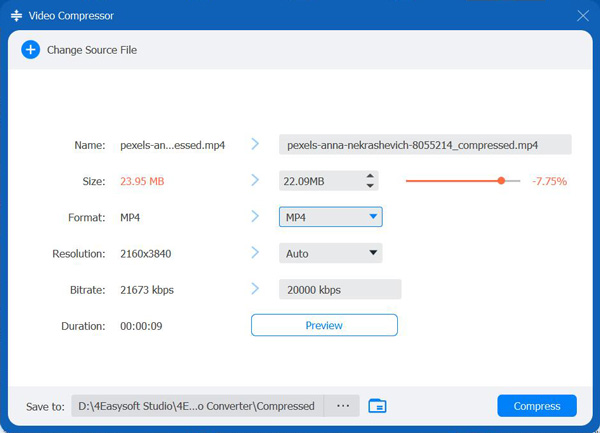
Krok 3Můžete také změnit rozlišení, datový tok a délku svého videa a zvolit jeho export v jiném formátu. Chcete-li zkontrolovat, zda nastavení splnilo vaše očekávání, klikněte na tlačítko Náhled. Pokud jste s nastavením spokojeni, zaškrtněte tlačítko Komprimovat a uložte komprimovaný soubor MP4 do místního úložiště.
Metoda 2: Alternativně můžete použít tento nástroj Video Trimmer funkce pro oříznutí některých částí vašeho videa MP4, aby byla jeho velikost menší než originál.
Krok 1Spusťte 4Easysoft Total Video Converter nástroj na vašem počítači, vyberte Toolbox kartu, hledejte Video Trimmer z možností a kliknutím na něj zmenšíte videa MP4.

Krok 2Poté zaškrtněte Přidat tlačítko s Plus vyberte video, které chcete komprimovat, a klepněte na OTEVŘENO. Poté přetáhněte vestavěný nástroj klipr na ukazatel průběhu pro oříznutí nebo oříznutí nepotřebných počátečních a koncových částí vašeho videa MP4. Můžete si také vybrat Rychlé rozdělení pro rychlé oříznutí nebo rozdělení videa.
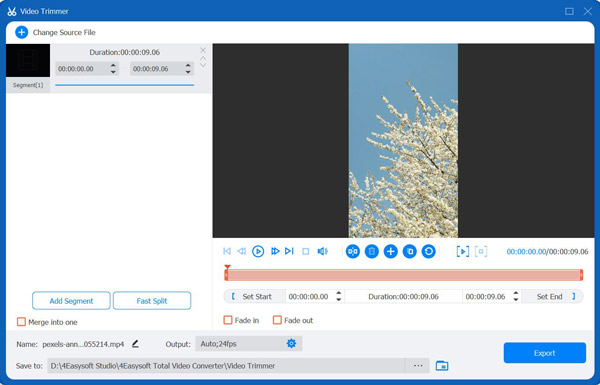
Krok 3Dále, i když nástroj zachovává kvalitu vašeho videa po mnoha úpravách, stále jej můžete vylepšovat. Klikněte na Nastavení výstupu s Ozubené kolo ikonu a vyberte preferované rozlišení, snímkovou frekvenci, kvalitu atd. Jakmile budete hotovi, zaškrtněte OK a klikněte na Vývozní tlačítko pro uložení komprimovaného MP4 videa do místního úložiště.
Část 2: Jak komprimovat videa MP4 pomocí ruční brzdy [Návod]
Nyní, když víte, jak komprimovat soubory MP4 pomocí 4Easysoft Total Video Converter dvěma způsoby, Ruční brzda, na druhé straně je také schopen je komprimovat. Handbrake je open-source vytvořený dobrovolníky hlavně pro konverzi různých mediálních souborů. Na rozdíl od jiných nástrojů, které jsou dnes k dispozici, je ruční brzda multiplatformní, kterou lze používat pod Windows, Mac a Linux. Tento nástroj však nabízí minimum funkcí a pro některé je poměrně složitý. Ale toto je jedna z nejlepších možností, pokud chcete bezplatný nástroj, který vám pomůže komprimovat videa MP4. Chcete-li komprimovat video soubory MP4 pomocí ruční brzdy, postupujte takto:
Krok 1Stáhněte a nainstalujte Ruční brzda nástroj na vašem počítači, poté jej spusťte a klikněte na Open Source v levém horním rohu nástroje.
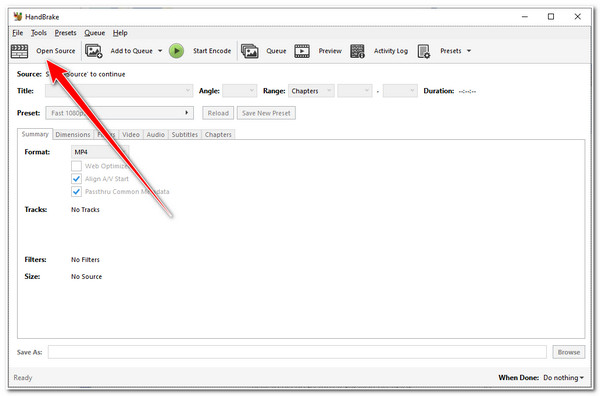
Krok 2Dále procházejte soubor MP4, který chcete komprimovat Okno složky, vyberte soubor a zaškrtněte OTEVŘENO. Poté vyberte MP4 pod Rozbalovací nabídka Formát a pokračujte do Video tab.
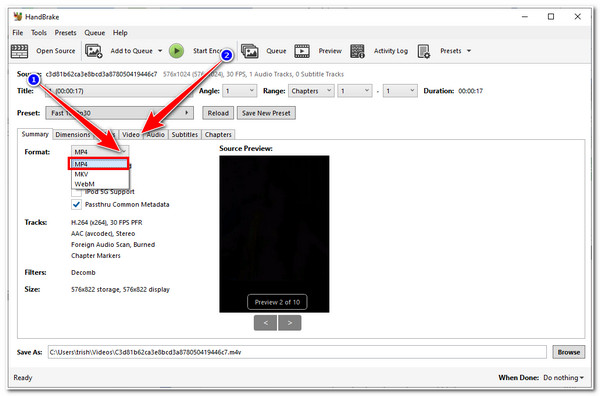
Krok 3Poté vyberte H.264 na Video kodér a změnit Bitová rychlost hodnotu buď mezi 3 500 až 6 000 Kbps. Až budete hotovi, klikněte Spusťte kódování k zahájení procesu komprese.
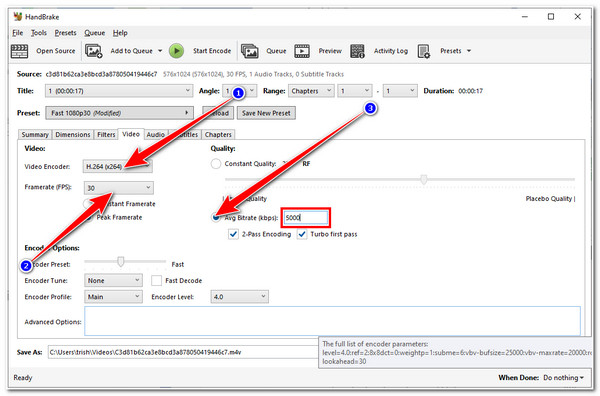
Část 3: Podrobné kroky, jak komprimovat videa MP4 pomocí VLC
Případně můžete také využít VLC Media Player ke kompresi souborů MP4. VLC není jen přehrávač médií, který podporuje různé formáty souborů, ale má také schopnost komprimovat videa ve formátu MP4. Navíc se jedná o bezplatný nástroj, u kterého můžete používat kteroukoli z jeho funkcí, aniž by vás to stálo nějaké peníze. Po nastavení některých parametrů však nebudete mít k dispozici náhled souboru. Neočekávejte také, že vaše video bude mít stejnou kvalitu jako dříve, protože po nepohodlném procesu pokus-omyl provede VLC změny, což povede k masivní ztrátě kvality. Ale VLC vám stále může poskytnout službu komprese MP4; jak to budeš používat? Postupujte podle následujících kroků:
Krok 1Stáhněte si VLC Media Player na jeho oficiálních stránkách. Poté jej spusťte, vyberte Jídelní lístek a klepněte na Převést/Uložit knoflík.
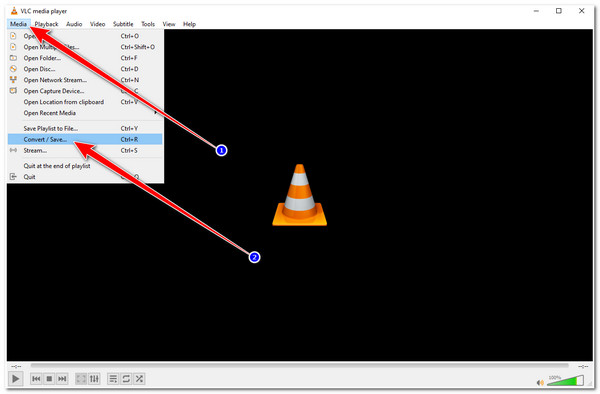
Krok 2Dále na Soubor kartu, zaškrtněte Přidat tlačítko s Plus ikonu, procházejte MP4 video chcete komprimovat, vyberte OTEVŘENOa klikněte na Převést/Uložit knoflík.
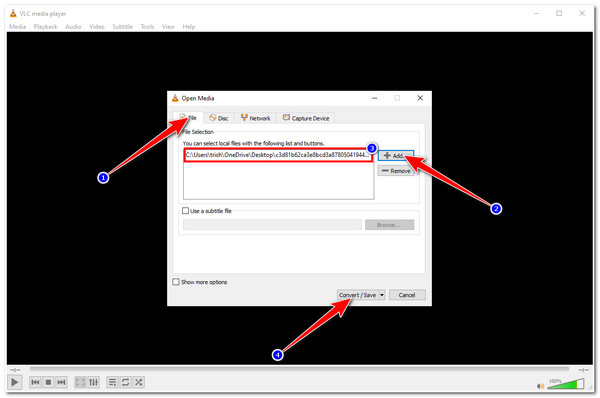
Krok 3Poté vyberte Video – H.264 + MP3 (MP4) pod Rozbalovací nabídka Profil volba. Tím je zajištěno, že bude po komprimaci souboru stále uložen jako video MP4. Poté zaškrtněte Upravit vybraný profil s Klíč a pokračujte v procesu komprese MP4.
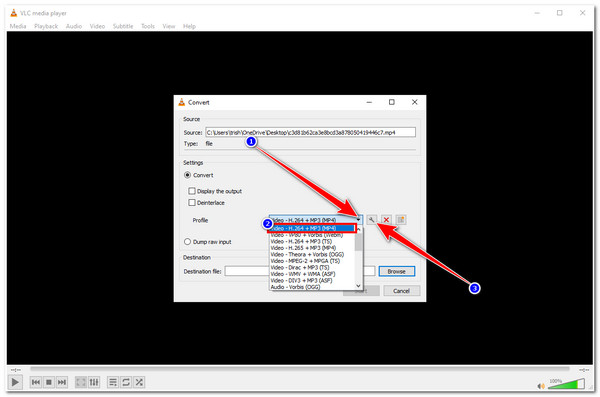
Krok 4Na Profilová edice vyberte kartu Video kodek tab. Zde můžete snížit Bitová rychlost vašeho videa MP4. Bohužel, VLC vám neumožní vidět aktuální bitrate vašeho videa; zde probíhá proces pokus-omyl. V tomto případě tedy musíte zadat hodnotu rovnou nebo nižší než 3 500 kbps na zmenšit velikost souboru. Můžete také upravit kvalitu a rozlišení videa. Poté klikněte na Uložit knoflík.
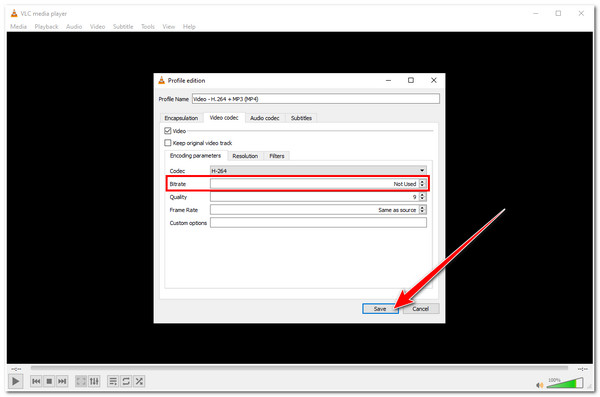
Krok 5Pokud jste se svým nastavením spokojeni, zaškrtněte Uložit tlačítko. Poté vyberte umístění souboru pod Cílový soubor. Klikněte na Procházet vyberte složku a zaškrtněte Uložit tlačítko. Poté si vyberte Start. Pokud po kontrole výsledku stále potřebujete komprimovat velikost souboru MP4, musíte proces opakovat.
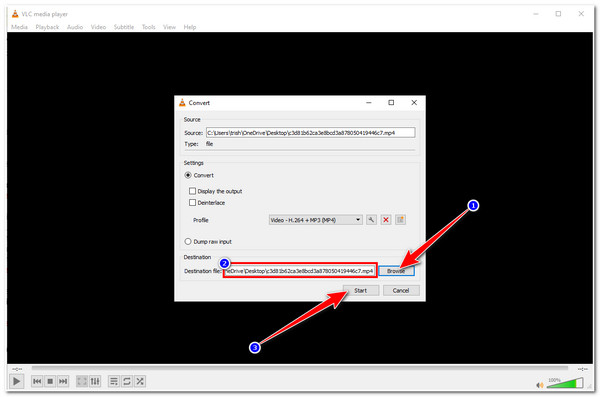
Část 4: 2 snadné způsoby, jak zdarma komprimovat videa MP4 online
Můžete také vyhledat nástroje, které komprimují MP4 online, abyste rozšířili své možnosti. V tomto článku jsme shromáždili dva z nejlepších nástrojů, kde můžete komprimovat a zmenšovat velikosti video souborů MP4. Objevte oba níže:
1. VEED.IO
První na našem seznamu je VEED.IO. Tento nástroj má MP4 kompresor, který vám umožňuje zmenšit velikost videa pomocí formátů MP4. Komprese videa ve formátu MP4 také vyžaduje pouze několik kroků; oceníte, jak byl nástroj vyroben, jehož cílem je jednoznačně poskytnout uživatelům snadné použití. Stačí nahrát svůj video soubor MP4 a pak uvidíte přesnou velikost, kterou zmenší oproti původní velikosti vašeho video souboru MP4. Kromě toho je také obohacen o možnosti ladění výstupu, kde můžete upravit kvalitu a rozlišení videa. Funkce komprese MP4 tohoto nástroje však snižuje minimální kvalitu, takže počítejte s tím, že výstup se bude lišit od originálu.
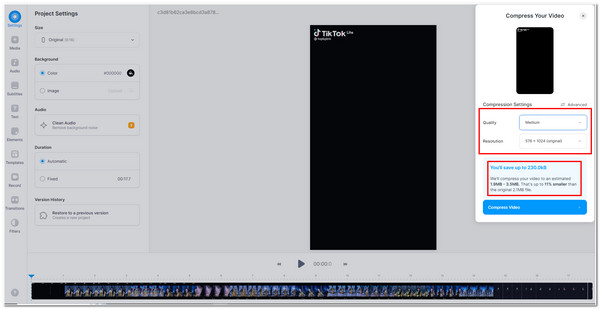
2. Clideo
Dalším nástrojem, který může zmenšit velikost vašeho MP4 souboru, je Clideo's Komprimujte MP4 funkce. Je také přímočarý, snadno srozumitelný a má velmi uživatelsky přívětivé rozhraní. Tento nástroj umožňuje komprimovat videa MP4 až na 500 MB v několika jednoduchých krocích. Stačí mít přístup k funkci Clideo Compress MP4 a nahrát svůj soubor z místního úložiště vašeho zařízení, Disku Google nebo Dropboxu. Poté počkejte, až nástroj nahraje váš soubor, a jakmile již bude nahrán, uvidíte částku, kterou nástroj vytáhl z vašeho video souboru, a je to; klikněte na tlačítko Stáhnout a máte hotovo. Při použití bezplatné verze funkce komprese MP4 tohoto nástroje však na výstupu zůstane vodoznak.
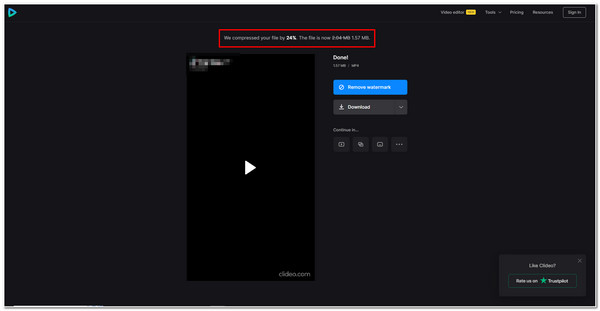
Část 5: Nejčastější dotazy o tom, jak komprimovat videa MP4
-
1. Jaká by byla nejlepší hodnota bitrate pro komprimaci video souboru MP4?
Pokud máte video soubor MP4 s rozlišením 1080p, ideální datový tok je 3 500 až 6 000 Kbps. Na druhou stranu, pokud chcete komprimovat 720p MP4 video, můžete nastavit datový tok na 5000 Kbps.
-
2. Má komprimace MP4 videa vliv na jeho kvalitu?
Snížení kvality je vždy součástí důsledků jakéhokoli kompresního procesu. Pokud však provedete malé úpravy parametrů konkrétního videa, zejména jeho datového toku, nepoznáte rozdíl mezi původním a komprimovaným.
-
3. Jaký je nejlepší způsob, jak zmenšit velikost MP4 videa s nulovou ztrátou kvality?
Pokud potřebujete komprimovat MP4, aniž byste ohrozili jeho kvalitu, pak by nejlepší možností bylo oříznutí videa. Oříznutí začátku nebo konce videa vám pomůže zmenšit velikost souboru.
Závěr
To je vše! To jsou nástroje, které můžete použít ke kompresi video souborů mp4. Jak jste si všimli, VLC a Handbrake jsou bezplatné nástroje, které však obsahují nevýhody; komprimují velikosti video souborů MP4, ale zahrnují kvalitu. Totéž platí s online nástroji; stlačují, ale trochu ztrácejí na kvalitě a aplikují na ně vodoznak. Přesto je nejlepší volbou 4Easysoft Total Video Converter nástroj! Poskytuje vám nejen jedno řešení, ale dva způsoby, jak komprimovat soubory MP4 zdarma! Navíc vám také poskytuje možnost vylepšit jej podle vašich potřeb! Neváhejte a navštivte jeho oficiální webovou stránku, kde se dozvíte více o tomto nástroji a zkuste jej použít ještě dnes!
100% Secure
100% Secure


